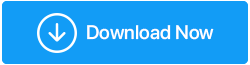Cum să recuperați fotografiile de pe un card SD care nu poate fi citit?
Publicat: 2020-08-18"Oh! Nu îmi pot vedea fotografiile salvate pe cardul SD. Am încercat să-l conectez de mai multe ori, dar nu am reușit”. Dacă și dvs. ați întâmpinat recent o problemă cu cardul SD și cu datele din interior, nu disperați. Aceasta este una dintre numeroasele probleme comune și puteți remedia problema pentru a recupera fotografiile de pe cardul SD.
Când nu puteți încărca imaginile salvate pe un card SD pe computer, există două probleme care intră în lumina reflectoarelor. Unu, poate computerul nu poate citi formatul fișierelor de imagine sau cardul SD nu apare deloc. De asemenea, de multe ori, pe măsură ce introduceți un card SD, acesta vă arată un card SD gol și vă solicită să formatați.
Ce trebuie să faceți în astfel de circumstanțe este ceea ce vom discuta astăzi pe blogul nostru. Veți afla cum să recuperați fotografiile de pe cardurile SD care nu sunt afișate pe computer. Iată două părți ale blogului pe care trebuie să le luați în considerare:
1. Faceți cardul SD lizibil
2. Recuperați fotografiile șterse de pe cardul SD
Modalități de a recupera fotografii de pe un card SD pe computer Windows
Partea I: Faceți cardul SD lizibil
„Nu pot recupera fotografiile salvate pe cardul meu SD.” Dacă vă confruntați cu această problemă, mai întâi trebuie să rezolvați problemele cu cardul SD și să îl faceți lizibil. Există diverse motive pentru care computerul dvs. nu vă detectează cardul SD, unele dintre ele sunt: sistemul de fișiere nu este compatibil sau cardul SD este formatat brusc, erori de citire sau copiere a cardului SD, atac de virus, card SD spart, card SD driverul nu este actualizat și multe altele.
Încercați aceste remedieri pentru a vă face cardul SD lizibil sau instalați Smart Driver Care - cel mai bun instrument de actualizare a driverelor pentru a actualiza toate driverele de dispozitiv învechite dintr-o dată. Iată cum să utilizați Smart Driver Care pentru a remedia problema „cardul SD nu poate fi citit”:
Pasul 1: Descărcați Smart Driver Care din butonul de mai jos.
Pasul 2: Deschideți fișierul .exe descărcat și instalați programul pe computer.
Pasul 3: Odată ce programul este instalat, veți vedea o interfață frumoasă cu un buton Start Scan în partea dreaptă sus.
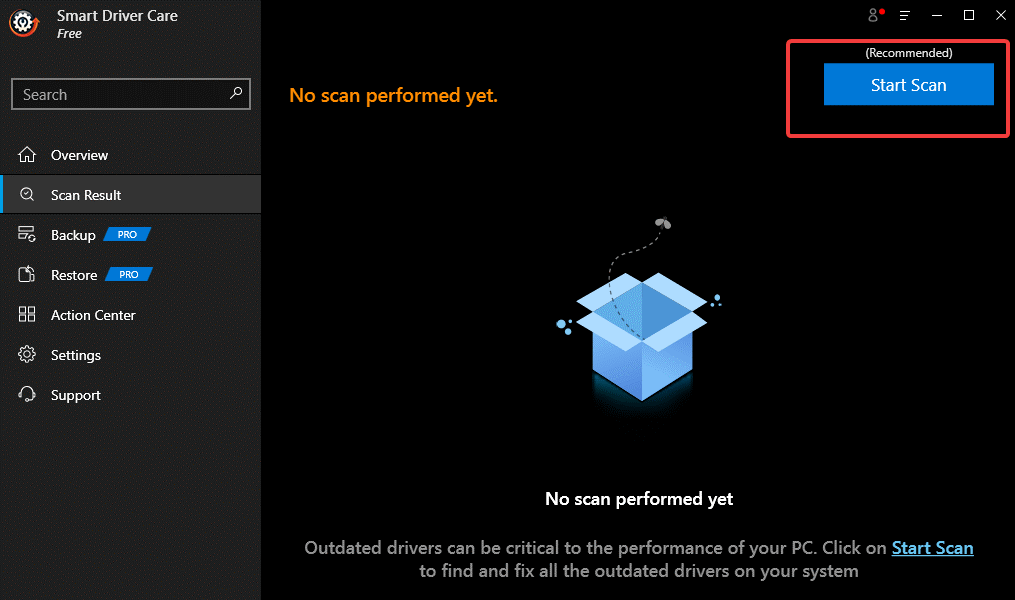
Pasul 4: Acesta este primul lucru pe care trebuie să-l faci. Începeți să scanați computerul pentru a găsi drivere și programe învechite. Stați pe loc și așteptați ca scanarea să se termine.
Pasul 5: Odată ce scanarea este finalizată, veți vedea o listă de drivere și programe învechite pe computer. Faceți clic pe Actualizați toate pentru a le remedia pe toate simultan. În caz contrar, puteți alege și din lista de drivere sau programe pe care doriți să le actualizați în acest moment.
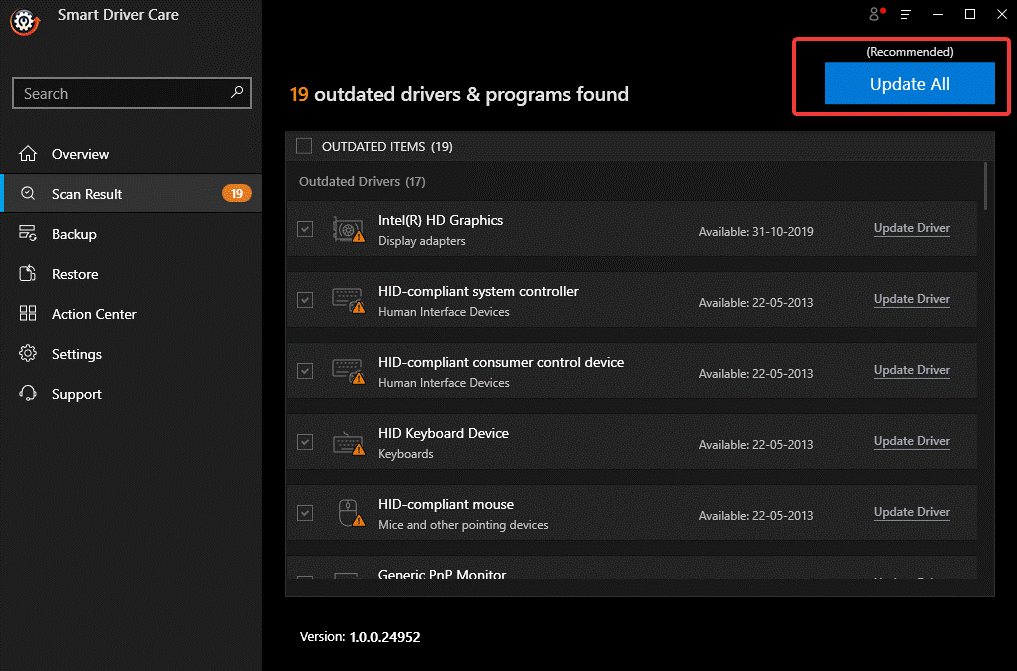
Pasul 6: Așteptați finalizarea procesului de actualizare. După ce ați terminat, veți vedea un ecran cu mesajul Driverele dvs. sunt actualizate .
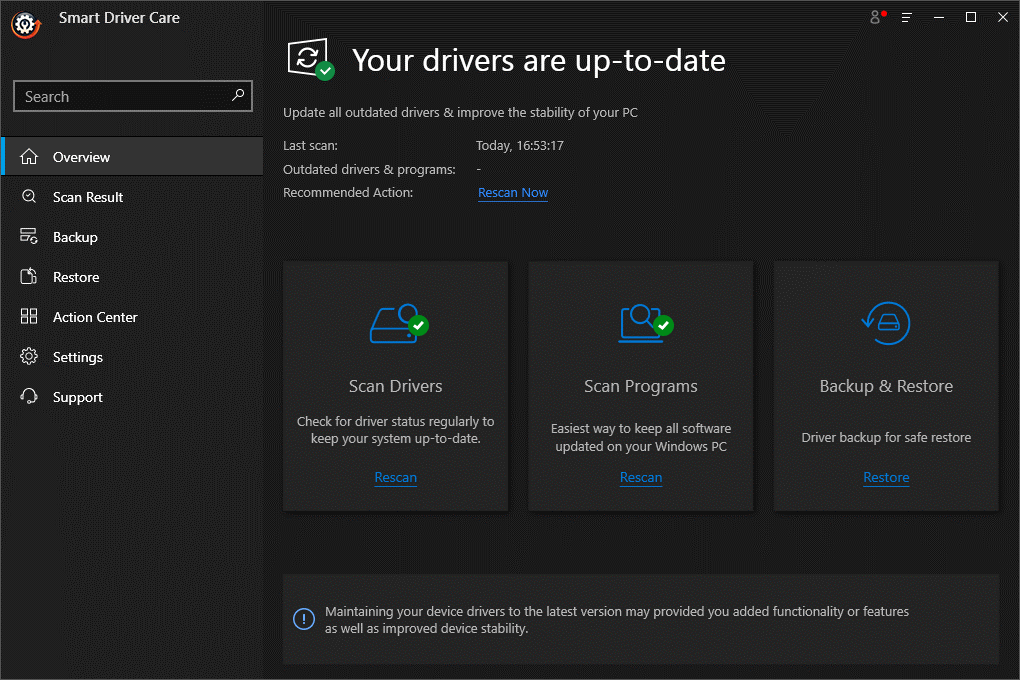
Asta e. Executarea unei scanări și actualizarea programelor învechite folosind acest instrument inteligent va rezolva toate problemele legate de driver, iar computerul va putea acum să citească cardurile SD. Dacă nu, este posibil să existe o problemă cu hardware-ul dispozitivului.
Deoarece cardul SD este acum lizibil, treceți la următoarea parte a blogului pentru a afla cum să recuperați fotografiile șterse de pe un card SD.
Partea a II-a: Recuperați fotografiile șterse de pe un card SD
„Am pierdut fotografiile salvate pe cardul meu SD”, de ce? Motivul din spatele pierderii fotografiilor de pe un card SD poate include: ați șters fotografiile din greșeală, cardul SD este corupt sau deteriorat, cardul SD este formatat incorect sau din cauza unui atac de virus sau așa ceva. Ei bine, așa cum spunem, există întotdeauna o soluție la o problemă și la fel și aceasta. Puteți recupera fotografiile pierdute de pe un card SD gratuit, fără niciun software sau folosind unul dintre cele mai bune software de recuperare de date.
A. Recuperați gratuit fotografiile șterse de pe un card SD
Puteți recupera fotografiile șterse de pe un card SD gratuit, fără niciun software, doar dacă aveți copii de rezervă pe oricare dintre serviciile cloud sau pe un hard disk. Un card SD este într-adevăr o opțiune bună pentru a crea un seif pentru fotografii digitale, dar este întotdeauna mai bine să păstrați o copie de rezervă a tuturor fotografiilor pe care le aveți. Backup-ul poate fi creat pe oricare dintre backup-urile din Cloud sau puteți păstra copii de siguranță ale fotografiilor pe celelalte dispozitive sau pe hard disk. Acest lucru vă va ajuta să recuperați imaginile șterse de pe un card SD.

| Puncte importante pentru a evita pierderea fotografiilor de pe cardul SD ● Nu scoateți cardul SD din dispozitiv în timpul utilizării. ● Instalați antivirus pe computer. ● Nu utilizați același card SD pe mai multe dispozitive. ● Nu mai faceți clic pe mai multe fotografii când stocarea cardului SD este aproape plină. ● Depozitați cardurile SD în spațiu uscat și răcoros, la temperatura camerei. ● Păstrați mai multe copii de rezervă ale fotografiilor dvs. |
B. Recuperați fotografiile șterse de pe un card SD utilizând recuperarea avansată a discului
Dacă nu puteți recupera fotografiile pierdute, vă recomandăm să instalați unul dintre cele mai bune software de recuperare a datelor pentru computerul dvs. Acest lucru nu numai că vă va ajuta să recuperați fotografiile șterse, ci și să vă ajutați să recuperați oricare dintre datele pe care le-ați pierdut recent. Advanced Disk Recovery este instrumentul popular care vă ajută să recuperați datele de pe hard disk, USB și alte medii de stocare. Iată pașii despre cum să recuperați fotografiile șterse folosind Advanced Disk Recovery:
- Descărcați și instalați Advanced Disk Recovery din butonul de mai jos.
- Odată ce aplicația este instalată, deschideți-o și din fila Bun venit , alegeți una dintre zonele de stocare din care doriți să recuperați datele. În acest caz, pentru a recupera fotografiile de pe un card SD, alegeți Removable ca opțiune și faceți clic pe Start Scan Now . (Notă: asigurați-vă că ați introdus cardul SD)
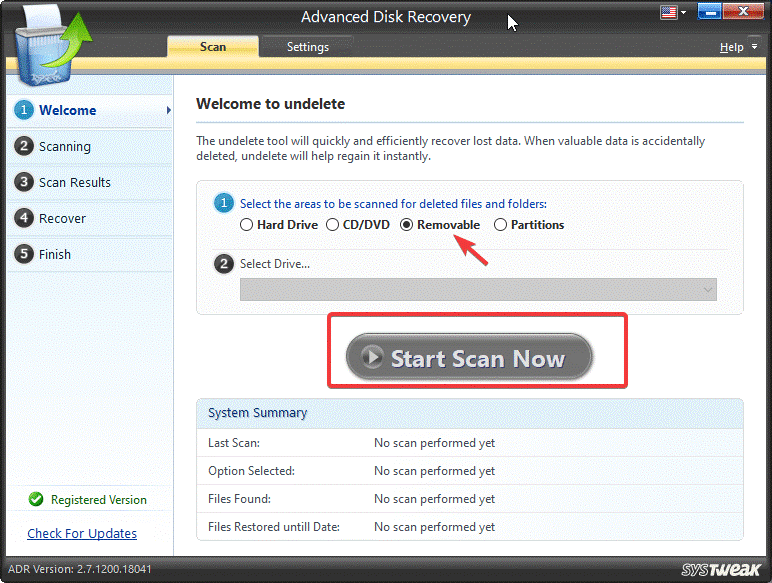
Notă: Deoarece nu există niciun dispozitiv detașabil conectat la computerul meu momentan, butonul Start Scan Now devine gri. Asigurați-vă că aveți un dispozitiv detașabil conectat pentru a începe scanarea.
- Când faceți clic pe Porniți scanarea acum, veți vedea două opțiuni și anume Scanare rapidă , iar cealaltă este Scanare profundă . Vă vom sfătui să efectuați o scanare profundă, deoarece verifică în mod extensiv orice fișier sau date care pot fi oricum recuperate. Apoi, faceți clic pe Scanează acum pentru a continua.
- Odată ce scanarea este terminată, Advanced Disk Recovery va enumera fișierele și elementele pe care le puteți recupera. Selectați fișierele la alegere și apăsați butonul Recuperare .
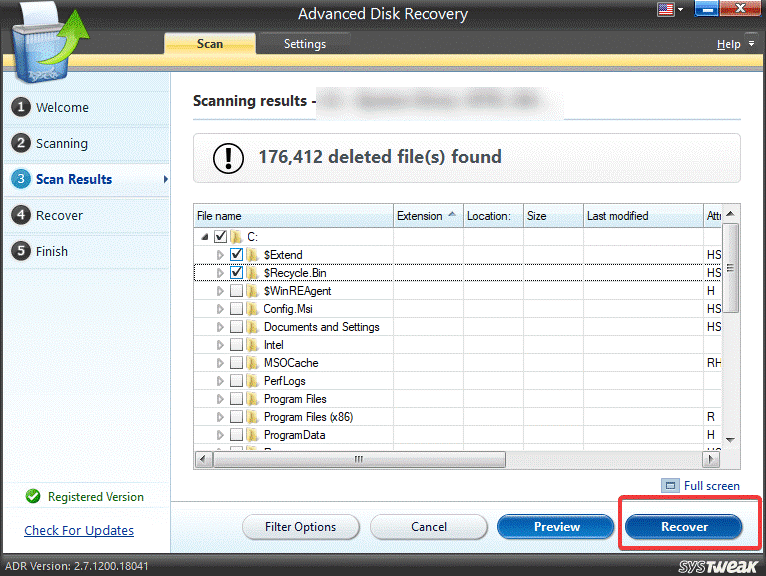
- Așteptați să se încheie procesul. Veți vedea că toate datele care au fost preluate de pe cardul SD sunt salvate într-un folder numit „ Recuperat”. Selectați zona de stocare pentru a salva folderul după recuperare. (Notă: nu selectați aceeași unitate de stocare de pe care recuperați datele.)
Asta e. Acesta este modul în care puteți recupera și restaura fotografiile șterse de pe un card SD.
Încheierea:
Deci, recuperarea fotografiilor șterse de pe un card SD este ușoară! nu-i asa? Cum ați găsit procesul pe care l-am explicat în acest articol pentru a face mai întâi citibil un card SD și apoi a recupera fotografiile de pe acesta. Spuneți-ne dacă ați întâmpinat dificultăți în a face acest lucru. De asemenea, spuneți-ne despre sugestiile și întrebările dvs., dacă există cu privire la acesta sau la oricare dintre blogurile noastre. Ne-am bucura sa primim vesti de la tine.
Am fost de ajutor?
Continuați să citiți Tweak Library pentru mai multe sfaturi și trucuri de depanare.
Lecturi recomandate:
Cum să dezactivezi actualizările automate ale driverelor în Windows 10
Utilizați Instrumentul de recuperare a fotografiilor și nu vă pierdeți niciodată fotografiile prețioase